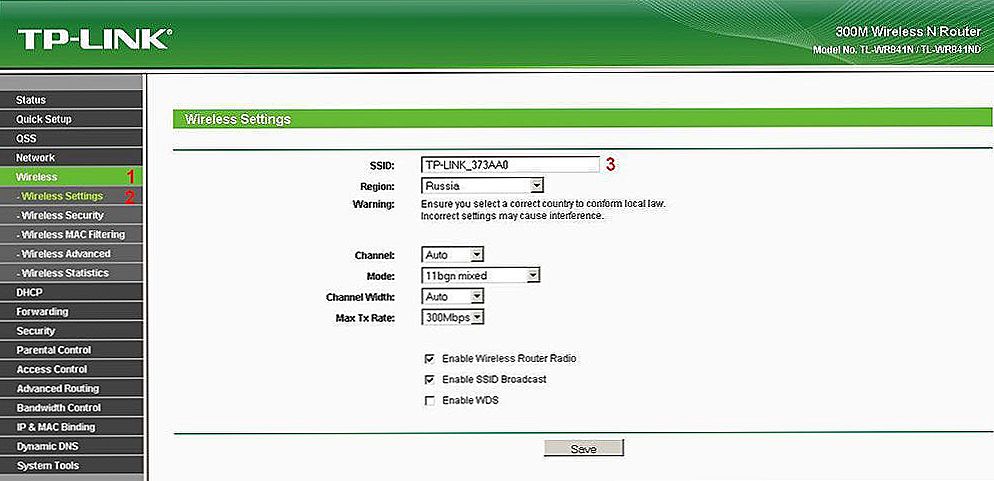Vodoravne linije lako se čitaju - ne morate naginjati glavu i naprezanje da biste vidjeli informacije. Zato je zadano u programu Word točno smjer ispisa. Ali ponekad ga želite promijeniti. Na primjer, za izdavanje dokumenta, čestitke, letaka, prezentacije ili postera. Možete pritisnuti Enter nakon svakog slova da biste ih postavili u stupac. No, bolje je čitati kako pisati u Riječi okomito.

Razmotrite moguće opcije
sadržaj
- 1 Okomiti tekst
- 1.1 Opcija 1. Korištenje tablice
- 1.2 Opcija 2. Kroz grafičke predmete
- 2 Kako postaviti proizvoljni položaj teksta?
Okomiti tekst
Simboli nisu slika. Ne mogu "rasporediti" povlačenjem na rubu. Da biste promijenili smjer ispisa, dodajte tekst u tablicu ili grafički objekt. Tako će se u postavkama pojaviti potrebne funkcije.
Opcija 1. Korištenje tablice
Da biste redaka i stupaca izgledali uredno, ponekad ih trebate otisnuti vertikalno. Uostalom, zbog dodatnog prostora, cijela će se mreža pomaknuti i morati ga preoblikovati. U jednoj ćeliji bit će previše slobodnog prostora, u drugom - slog će biti prebačen na novu liniju, a treći će izaći izvan granica oznake.Evo kako fiksirajte tekst vertikalno u programu Word kako bi redovi i stupci bili u istoj razini:
- Idite na izbornik Tablica (u umetku programa Word 2007 - Tablica) i označite koliko stanica trebate.
- Upišite mrežu ono što želite.
- Odaberite ćeliju, znakove u kojima želite preokrenuti.
- Pritisnite desnu tipku miša.
- Odaberite "Smjer teksta".
- Postavite ga okomito na desnu ili lijevu stranu ćelije. Da biste napravili pravi redak, u nekim slučajevima morate promijeniti veličinu fonta, smanjiti razmak redaka, upisivati kraticu umjesto cijele riječi ili pokupiti kratki sinonim.
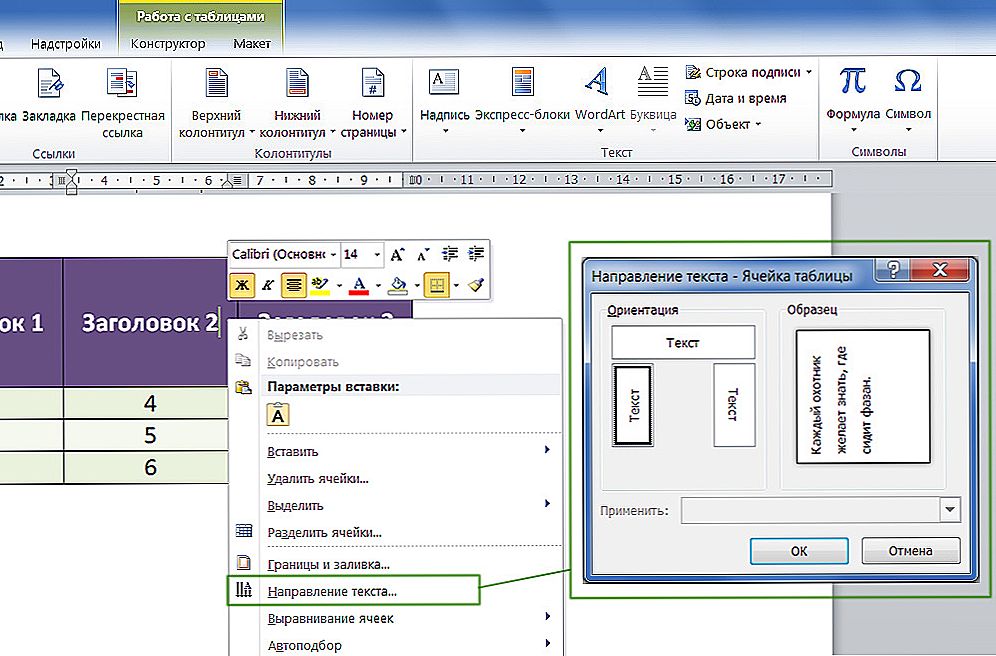
Postavite kut rotacije u ćeliji
Ako želite naučiti tekst na tekst okomito, a ne morate prikazati rešetku, učinite nevidljivom.
- Pritisnite desnu tipku miša.
- Stavka "Oblik tablice".
- "Granice i sjenčanje".
- U okviru postavki prikaza postavite opciju Bez granica. Rešetka neće nestati - još uvijek možete pisati u stanicama. Samo se neće prikazati u programu Word. A likovi će ostati vidljivi.
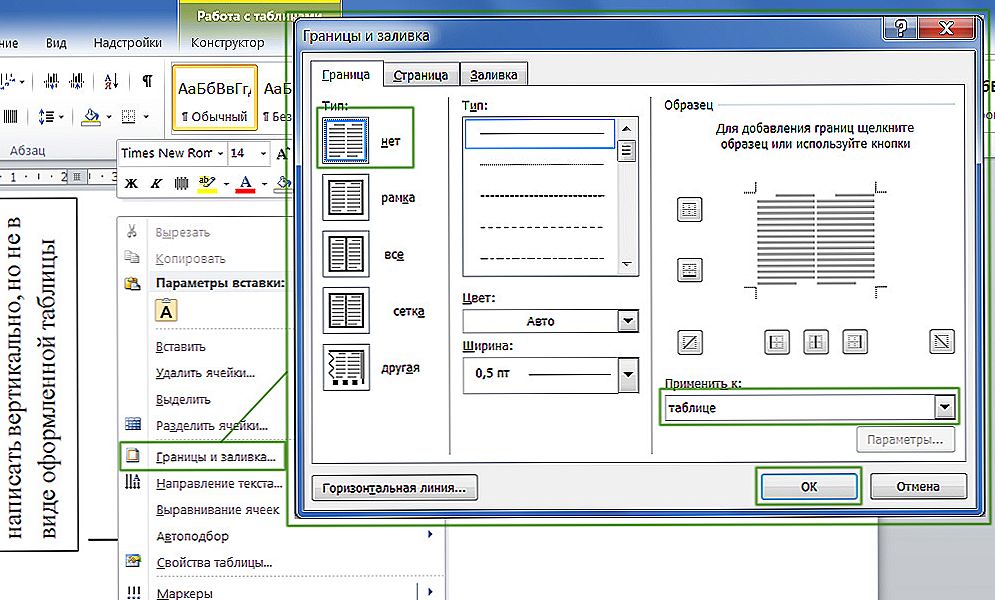
Granice tablice mogu se ukloniti
Opcija 2. Kroz grafičke predmete
Znakovi i slike imaju različite opcije za uređivanje. Ali ih možete kombinirati u jedan element.Evo kako promijeniti smjer teksta u programu Word, ako koristite uredsku grafiku:
- Otvorite "Umetni" - "Titlovi", odaberite njezin vlasnički pregled i dodajte je u dokument. Pojavit će se pravokutni okvir unutar kojega možete pisati.
- Upišite nešto u njemu.
- Kada kliknete na granicu, na izborniku odgovornom za uređivanje grafičkih objekata pojavljuje se kartica. U programu Word 2010 naziva se alati za crtanje, u sustavu Office 2007 funkcionira s oznakama.
- Pronađite odjeljak "Tekst smjera". Tamo možete staviti okomito.
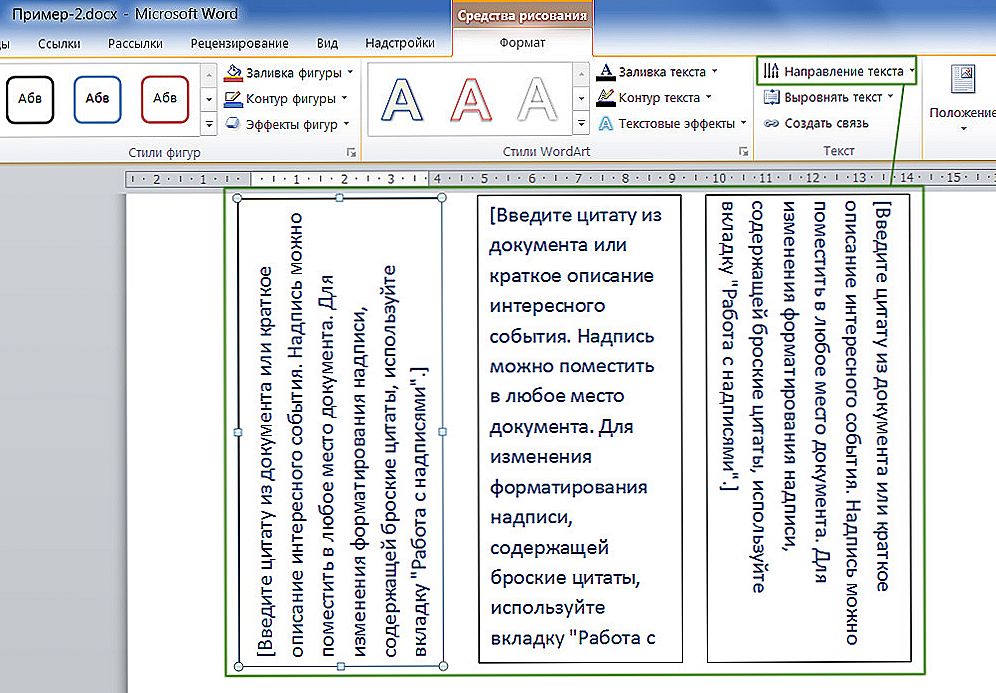
Odabir pravog smjera
Ako želite sakriti okvir tako da ostaju samo slova, učinite sljedeće:
- Pritisnite desnu tipku miša.
- Stavka "Format oblika".
- Na kartici Line Color, odaberite No Line.
- To je lakše to učiniti kroz izbornik "Alati za crtanje". Na padajućem popisu "Oblik oblika" odaberite "No Outline".
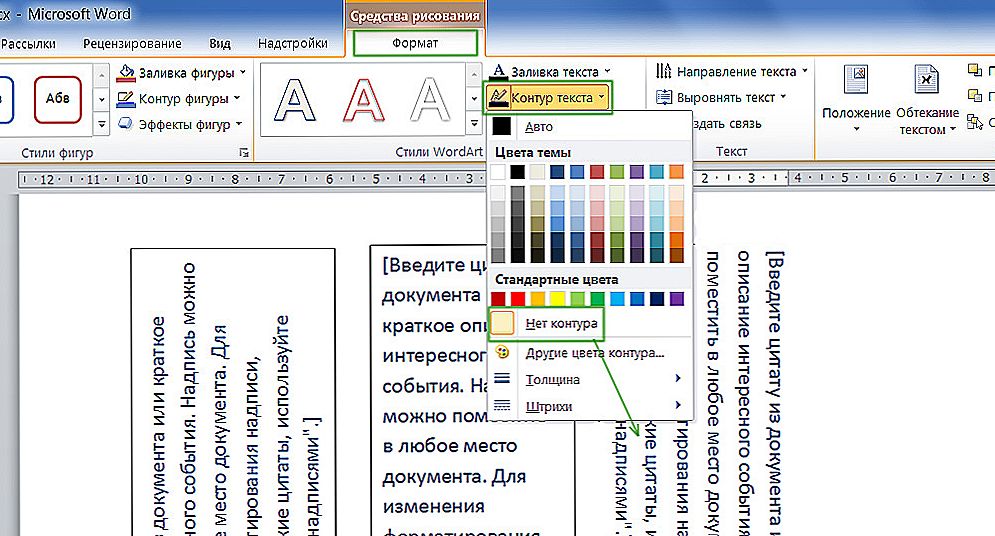
Sve je konfigurirano kroz kontekstni izbornik Word
Tu je i trik s kojim možete organizirati znakove koji nisu u obliku šavova. Evo kako pisati okomito u programu Word ako promijenite veličinu objekta "Inscription":
- Suzite oblik tako da izgleda kao šipka.
- U svakom retku treba stati samo jedno slovo.I sljedeća će biti prenesena u novu liniju.
- Proširite gornje i donje granice.
Velik broj znakova ne može se vertikalno postaviti na taj način - morate napraviti vrlo dugačak stupac. Ali napisati kratku rečenicu će.
Kako postaviti proizvoljni položaj teksta?
Grafika u programu Word može biti okrenuta oko osi. Da biste to učinili, pored okvira nalazi se zeleni krug. No, s natpisima ova je operacija postala dostupna samo u Word 2010 i novijim verzijama. Ako trebate postaviti tekst ne okomito, ali pod kutom, učinite sljedeće:
- Otvorite izbornik "Insert" - "Caption" i odaberite vrstu.
- Kliknite na njega. Ploče ili bijeli kvadrati pojavit će se oko perimetra, a pored nje će se pojaviti i zeleni krug (u programu Word 2007 nije za ove vrste slika). Kada držite pokazivač iznad nje, kursor se pojavljuje u obliku kružne strelice.
- Ako povučete taj marker, objekt će se kretati duž osi. Tako možete promijeniti smjer tiskanja nije 90, ali, recimo, 30 stupnjeva.
- Da biste postavili točan položaj, povucite krug pritiskom tipke Shift. Slika se neće glatko kretati, ali u trzajima od 15 stupnjeva.
- Suzite oblik na veličinu linije ili čak riječi da biste ga zasebno okrenuli.
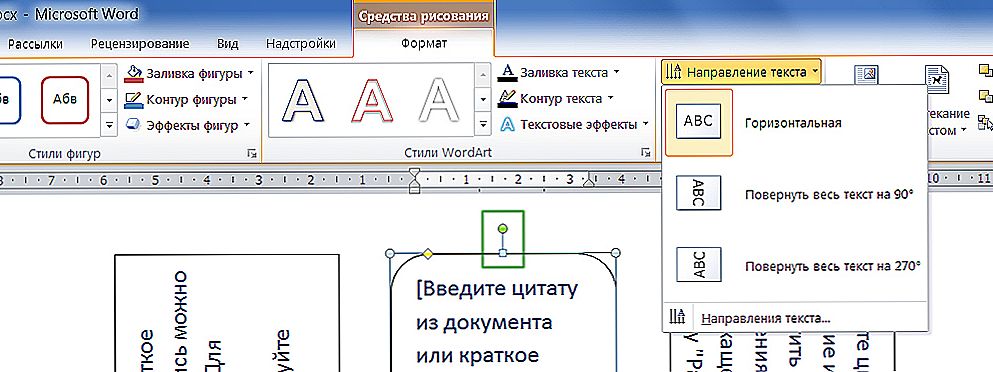
Zeleni marker za zakretanje oblika
U programu Word možete pisati ne samo horizontalno. Linije prikladne za čitanje, ali ponekad morate mijenjati položaj teksta i staviti ga pod kutom. Da biste izdali dokumente, uredite uredne stolove ili stvorite lijepe letke.